În mod implicit, Windows preia câteva date de diagnosticare de pe computer pentru a remedia problemele cu care se confruntă computerul. Aceste date sunt foarte utile pentru a afla ce anume a cauzat problema în primul rând. Dar unii utilizatori ar putea simți cu siguranță că aceasta este o încălcare a confidențialității. Deci, întrebarea evidentă este, există o modalitate de a limita trimiterea datelor de diagnosticare către Microsoft din Windows? Cu siguranta exista!
În acest articol, explicăm prin 2 metode diferite cum puteți limita cu ușurință colectarea datelor de diagnosticare în Windows 11. Bucurați-vă!
Metoda 1: Utilizarea Editorului Registrului
Această metodă implică efectuarea de modificări la setările de registry. Prin urmare, se recomandă să faceți o copie de rezervă înainte de a continua deoarece greșelile în setările registry pot cauza probleme de sistem.
Pasul 1: Apasă pe Câștigă + R cheile împreună pentru a lansa Alerga fereastră. Introduceți regedit și loviți introduce cheie. Aceasta ar deschide fereastra Registry Editor.
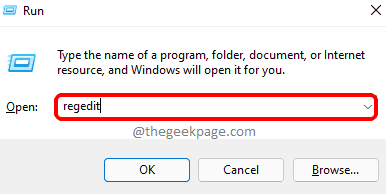
Pasul 2: În bara de navigare a Editorului de registru, copiaza si lipeste următoarea locație și apăsați pe introduce cheie.
HKEY_LOCAL_MACHINE\SOFTWARE\Policies\Microsoft\Windows
Ca in continuare, Click dreapta pe Windows folder, faceți clic pe Nou și apoi faceți clic pe Cheie.

Pasul 3: Click dreapta pe cheie nou creată și apoi faceți clic pe Redenumiți opțiune. Dați numele cheii nou create ca Colectare de date.
Notă: Dacă primiți un mesaj care spune că numele cheii specificate există deja, atunci apăsați doar tasta O.K butonul și continuați cu Pasul 4.

Pasul 4: Ca în continuare, faceți clic dreapta pe Colectare de date folder, faceți clic pe Nou și apoi faceți clic pe Valoare DWORD (32 de biți)..
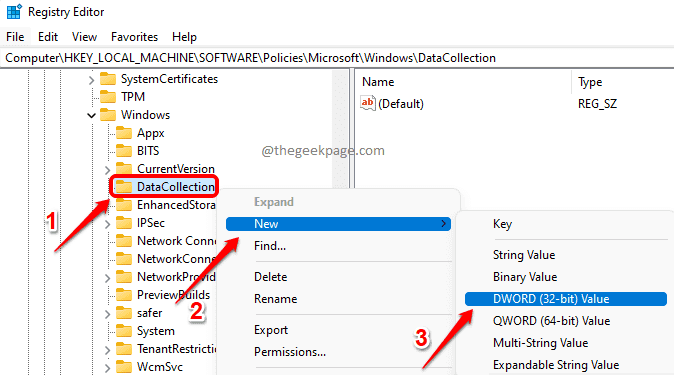
Pasul 5: În fereastra din dreapta, Click dreapta pe DWORD nou creat valoare și apoi faceți clic pe Redenumiți opțiune.

Pasul 6: Dați numele noului DWORD creat ca LimitDiagnosticLogCollection.
Dublu click pe LimitDiagnosticLogCollection și setați valoarea în Date valorice câmp ca 1.
Loveste O.K butonul odată ce ați terminat.

Asta e. Reporniți mașina pentru ca schimbările să preia.
Notă: Dacă dorești reveni limitând datele de diagnosticare, atunci puteți fie să dați 0(Zero în pasul 6 în loc de 1, sau poți șterge cel LimitDiagnosticLogCollection Valoarea DWORD cu totul.
Metoda 2: Utilizarea Editorului de politici de grup local
Pasul 1: Deschideți mai întâi caseta de dialog Run apăsând simultan pe Win și R chei. Introduceți gpedit.msc și loviți introduce cheie.

Pasul 2: Odată ce se deschide fereastra Local Group Policy Editor, navigați la următoarea locație de făcând dublu clic pe fiecare folder pe drum.
Configurare computer --> Șabloane administrative --> Componente Windows --> Colectare date și previzualizare build
Odată ce sunteți la Colectarea datelor și previzualizarea versiunilor folder, pe fereastra din dreapta panou, dublu click pe decorul numit Limitați colectarea jurnalelor de diagnosticare pentru a-i edita configurația.

Pasul 3: În fereastra care urmează, alegeți butonul radio corespunzător Activat opțiune.
Lovit aplica butonul și apoi butonul O.K buton.

Notă: Dacă dorești reveni modificările, pur și simplu alegeți Neconfigurat butonul radio la pasul anterior în loc de Activat.
Vă rugăm să ne spuneți în secțiunea de comentarii dacă ați găsit articolul util sau nu.


